Всем привет, в связи с тем, что после установки Manjaro Linux по умолчанию в системе настроена только одна раскладка клавиатуры, которая была выбрана в процессе установки самой системы, у Вас может возникнуть необходимость добавить дополнительную раскладку, например, русскую. В этом материале я покажу, как это делается.
Ранее в материале «Установка Manjaro Linux» мы с Вами подробно рассмотрели процесс установки дистрибутива на компьютер, теперь давайте займемся настройкой Manjaro Linux после установки. Наверное, первое, с чем Вы столкнетесь, это с раскладкой клавиатуры. Как я уже отмечал, в процессе установки Manjaro Linux выбирается одна конкретная раскладка, а точнее желательно английская, так как на этапе создания пользователя нужно вводить некоторые данные на английском языке. В итоге после установки в Manjaro Linux есть одна раскладка клавиатуры, даже сбоку на системной панели соответствующая иконка просто отсутствует (не отображается).
Но хорошая новость в том, что раскладка клавиатуры и способ ее переключения в Manjaro Linux достаточно легко настраивается, и при этом никаких специфических знаний Вам не потребуется.
И сейчас Вы сами в этом убедитесь, давайте приступать.
Настройка раскладки клавиатуры в Manjaro Linux

Итак, сначала давайте мы добавим русскую раскладку клавиатуры в Manjaro Linux, а потом изменим способ переключения между раскладками, так как по умолчанию в Manjaro используется не привычное, по крайней мере для пользователей Windows, сочетание клавиш «Ctrl+Alt+K». Куда привычней будет использовать комбинацию клавиш «Alt+Shift» или «Ctrl+Shift». А как все это делается, мы сейчас и разберём.
Примечание! Весь процесс мы будем рассматривать на примере редакции Manjaro Linux KDE.
Добавляем русскую раскладку клавиатуры
Все настройки Manjaro Linux можно найти и, соответственно, изменить в специальном компоненте «Параметры системы».
Сначала запускаем компонент «Параметры системы», например, «Меню -> Избранное -> Параметры системы».
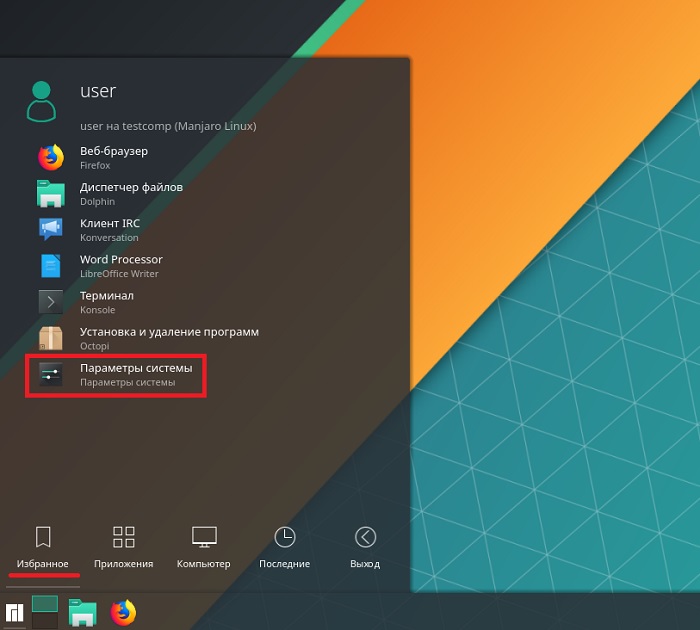
Затем открываем раздел «Оборудование -> Устройства ввода». В нем находим настройки, отвечающие за клавиатуру «Клавиатура». Потом переходим на вкладку «Раскладки» и отмечаем пункт «Настроить раскладки».
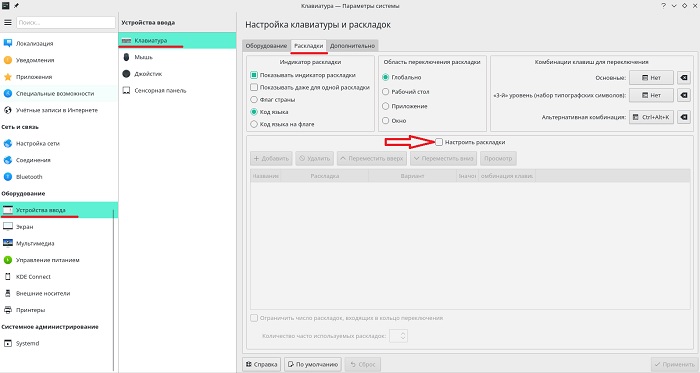
После этого дополнительные кнопки станут активными, и мы, чтобы добавить раскладку клавиатуры, нажимаем кнопку «Добавить».
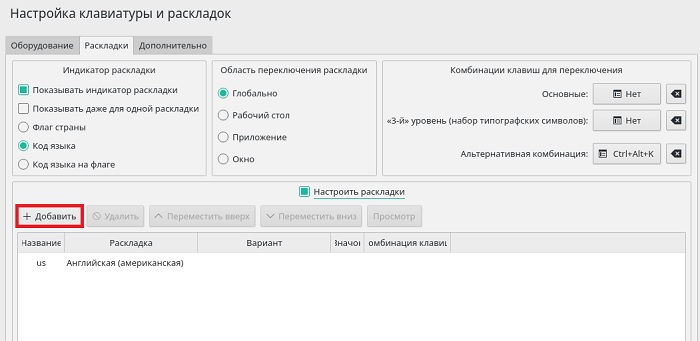
Находим нужный язык для раскладки и нажимаем «ОК».
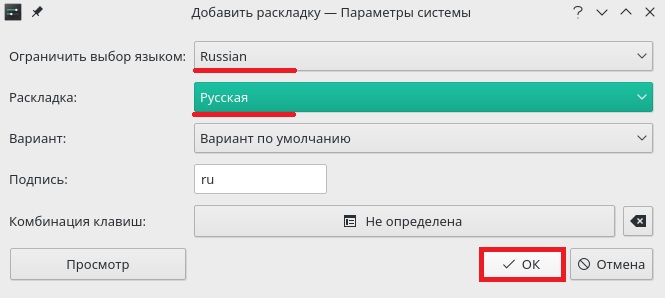
Все, далее жмем на кнопку «Применить», она находится внизу окна настроек. После этого русская раскладка клавиатуры станет доступна, по умолчанию переключить раскладку можно сочетанием клавиш «Ctrl+Alt+K».
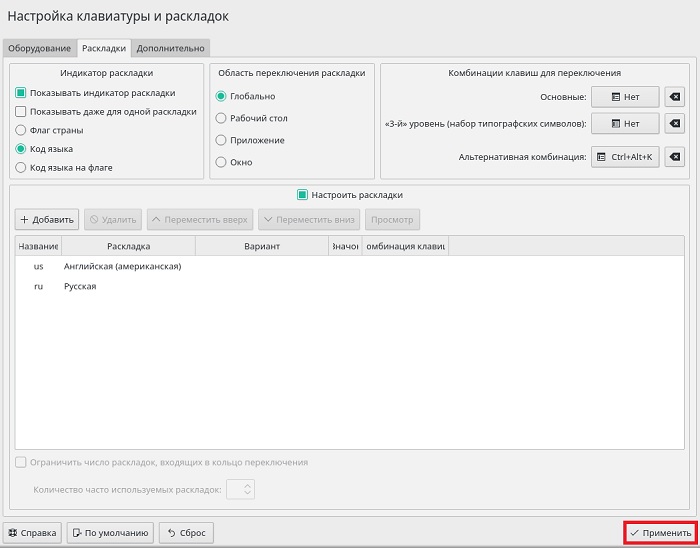
Назначаем сочетание клавиш для переключения раскладку клавиатуры
Теперь давайте настроим комбинацию клавиш для переключения раскладки, в случае если Вас не устраивает сочетание клавиш по умолчанию. Это делается также очень легко.
Для этого необходимо в том же самом окне, где мы чуть ранее добавляли раскладку клавиатуры, в настройках «Комбинации клавиш для переключения» нажать кнопку напротив пункта «Основные».
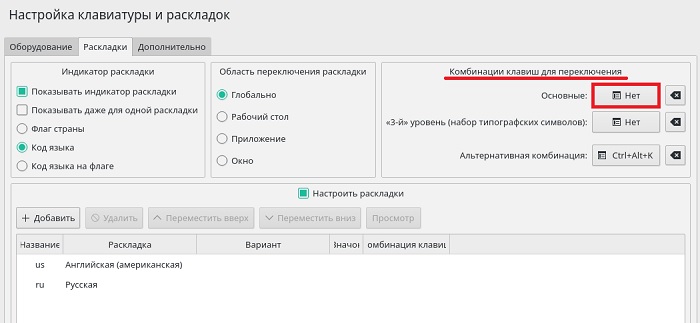
В результате Вас перенесет на вкладку «Дополнительно» в настройки способов переключения раскладки клавиатуры.
Выбираем удобное (привычное) сочетание клавиш, я выбрал «Alt+Shift», и снова нажимаем кнопку «Применить».
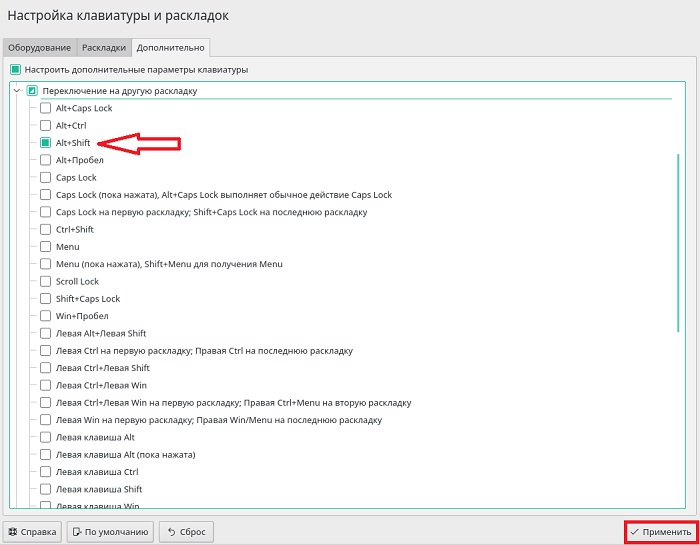
После этого Вы сможете переключаться между раскладками клавиатуры выбранным способом.
Если перейти обратно на вкладку «Раскладки», можно наблюдать текущие раскладки и способ переключения.
Также на панели теперь будет отображаться иконка текущей раскладки.
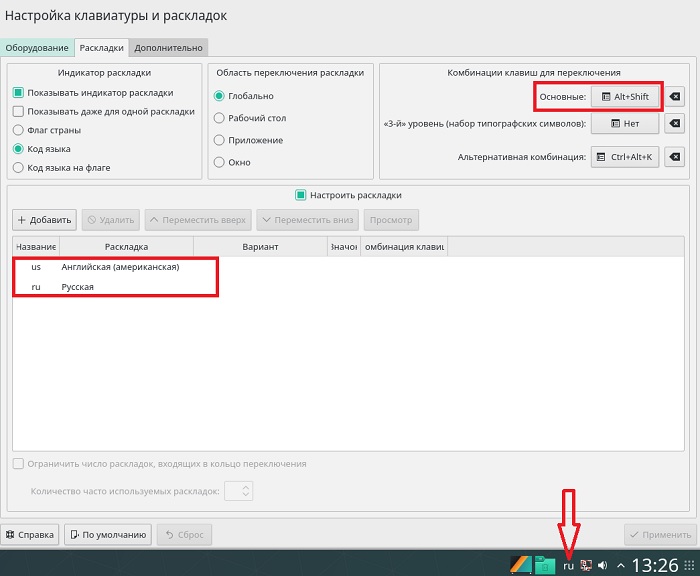
На заметку! Linux для обычных пользователей – книга про основы операционной системы Linux для начинающих
Видео-инструкция о том, как добавить раскладку клавиатуры в Manjaro Linux 18 KDE
На этом у меня все, надеюсь, данная статья была Вам полезна, пока!








Eto HE prosto eto o4eHb Prosto!
А вообще большое спасибо помогло,почти как в Убунту посложней надо искать…